如何一键转换AI输出内容到Word/PDF/Excel/PNG等文档?
——零门槛教程,3步搞定所有格式需求!
为什么你需要这个工具?
无论是ChatGPT生成的报告、Claude输出的数据分析,还是Notion整理的会议纪要,AI生成的Markdown内容虽然高效,但直接复制到Word/Excel中总会遇到:
- 格式错乱:表格分崩离析,代码块变成乱码。
- 手动耗时:调整排版动辄几小时,拖慢工作进度。
- 兼容性问题:导出PDF时图片丢失,Excel数据无法直接分析。
AI Markdown内容转换工具应运而生!它专为解决上述痛点设计,支持一键转换AI生成的Markdown内容为Word、PDF、Excel、PNG等格式,完美保留原始结构,解放你的生产力!
工具核心优势
✅ 3秒极速转换:告别手动复制粘贴。
✅ 100%格式保留:表格、代码块、标题层级精准适配。
✅ 全免费使用:无需注册,无限次数使用。
✅ 多场景覆盖:论文排版、商业报告、数据可视化、社交媒体配图一网打尽!
分步教程:3步完成转换
步骤1:复制AI生成的Markdown内容
- 适用场景:ChatGPT/Claude/Notion等AI工具输出的内容。
- 操作示例:以DeepSeek为例,点击复制按钮,
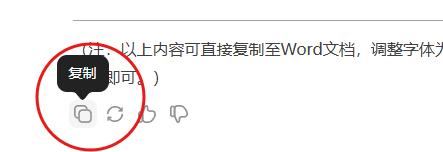
步骤2:选择目标格式并粘贴内容
- 访问工具网站:https://aioutput2doc.com
- 选择转换类型:
- Word/PDF:适合合同、论文等正式文档。
- Excel:快速生成可分析的数据表格。
- PNG(开发中):制作高清配图或PPT素材。
- 粘贴Markdown内容:点击输入框,按
Ctrl+V粘贴(支持保留格式复制)。
步骤3:一键下载文件
- Word/PDF:点击“转换”按钮,秒级生成文档,自动适配多级标题、表格边框、代码块高亮。
- Excel:表格自动对齐,支持公式计算与图表插入。
- PNG(即将上线):自定义背景颜色与字体样式,直接嵌入社交媒体。
下载文件示例:
- Word效果:
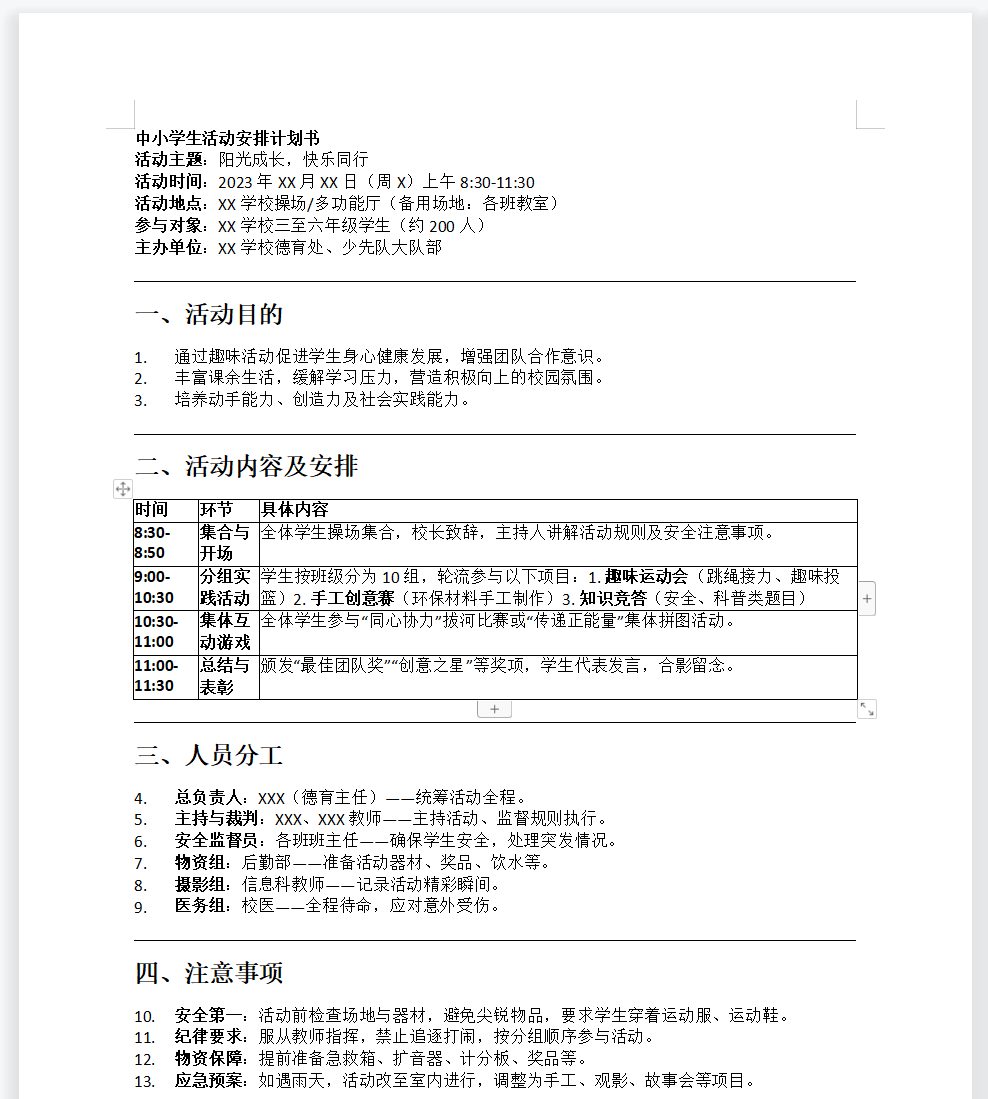
- Excel效果:
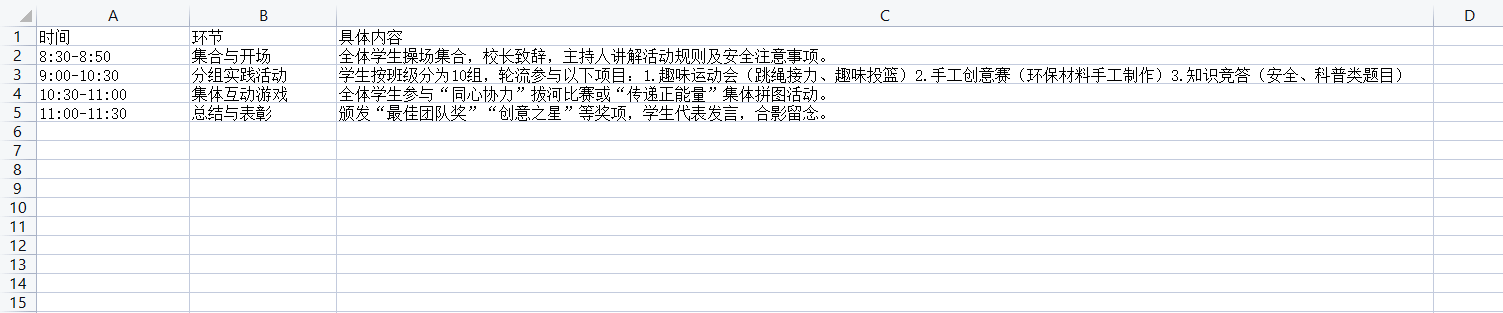
常见问题解答(FAQ)
❓ 转换后的Word/PDF会乱码吗?
不会! 工具采用智能解析引擎,确保表格、代码块、列表结构与原始Markdown一致,适配Office、WPS等主流软件。
❓ 是否支持批量转换?
当前支持单文件转换,批量处理功能已进入开发尾声,敬请期待!
❓ 需要下载软件吗?
完全在线操作!支持Windows、Mac、手机浏览器,随开随用。
❓ 转换后的数据安全吗?
所有文件实时生成,服务器不留存任何用户内容,隐私零风险。
用户真实案例
📚 学生党:论文排版神器
“用ChatGPT写文献综述后,直接转成Word,导师说排版比手动调整还专业!” —— 某985高校研究生
💼 职场人:会议报告救星
“周报数据用Claude生成,转Excel后直接做图表,半小时搞定原来一上午的工作!” —— 互联网公司运营经理
👩💻 开发者:技术文档利器
“代码说明文档转PDF,终端输出截图和代码块自动高亮,客户再也没抱怨过格式问题!” —— 自由开发者
立即免费体验,解锁高效工作流!
让AI的潜力,100%为你所用!